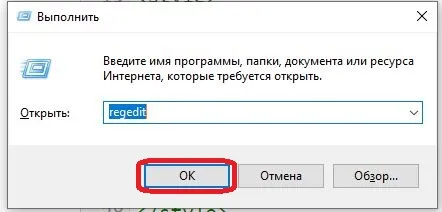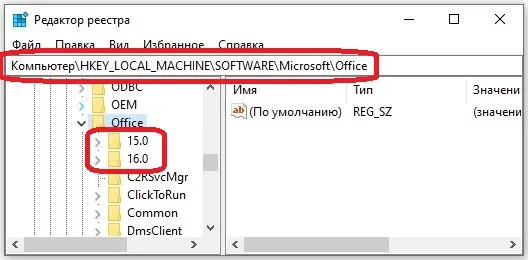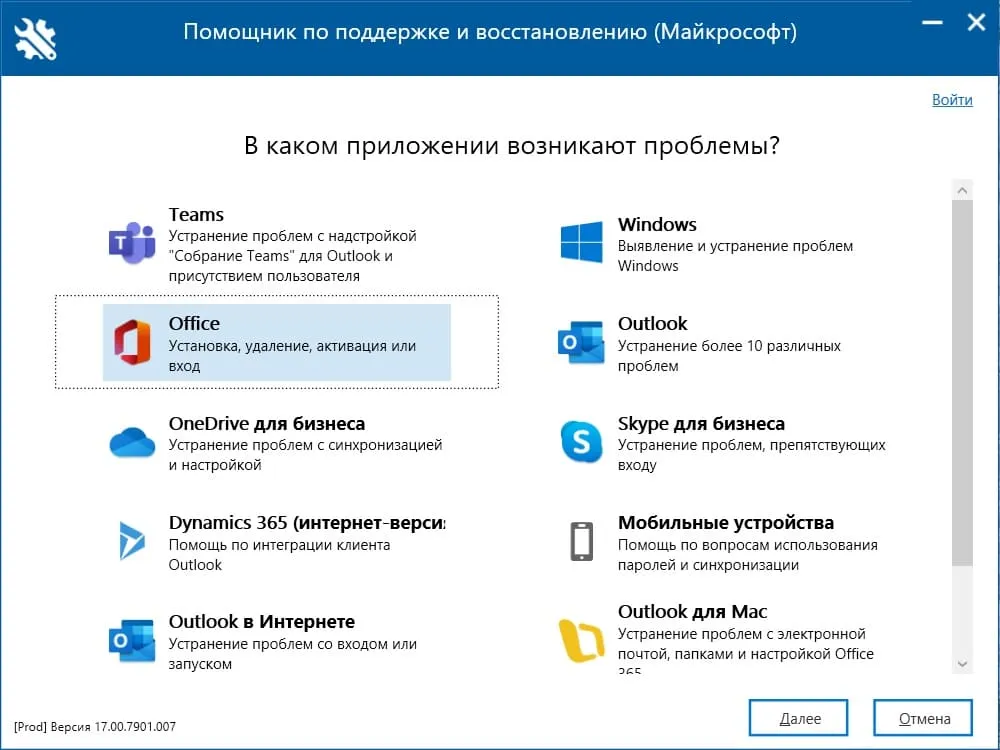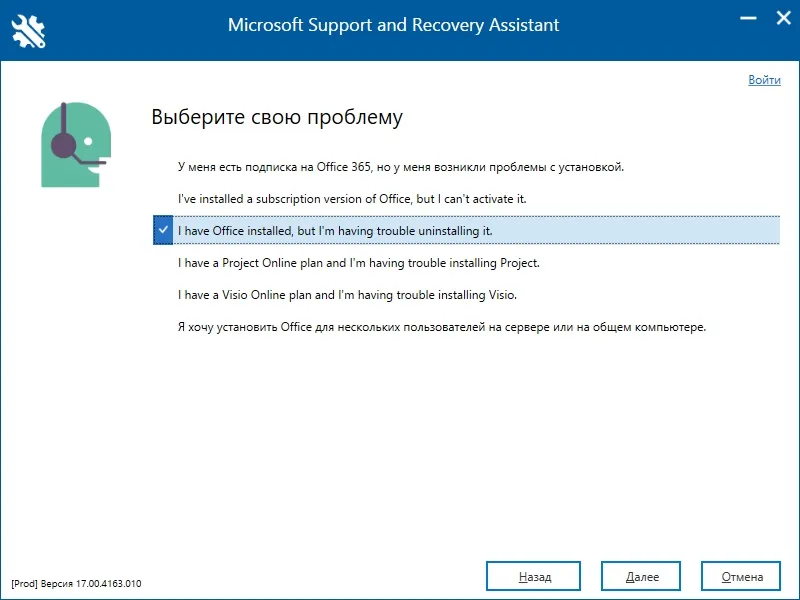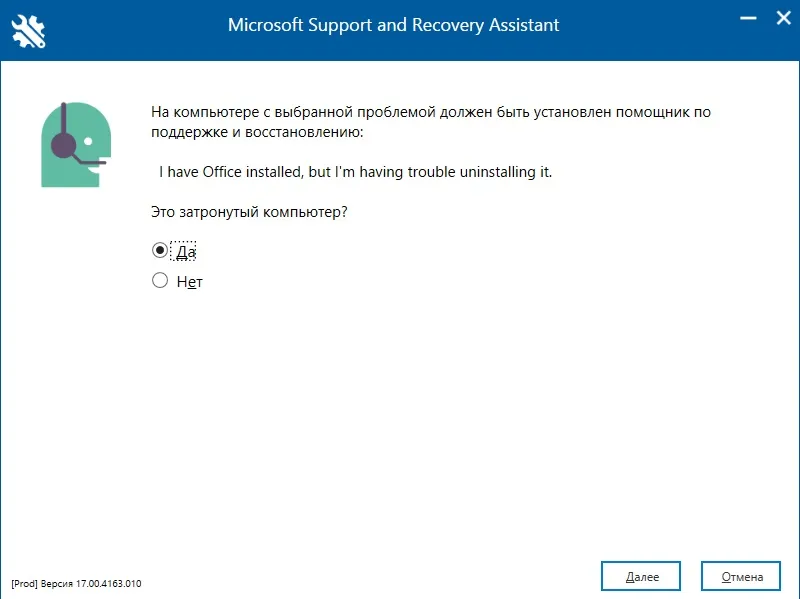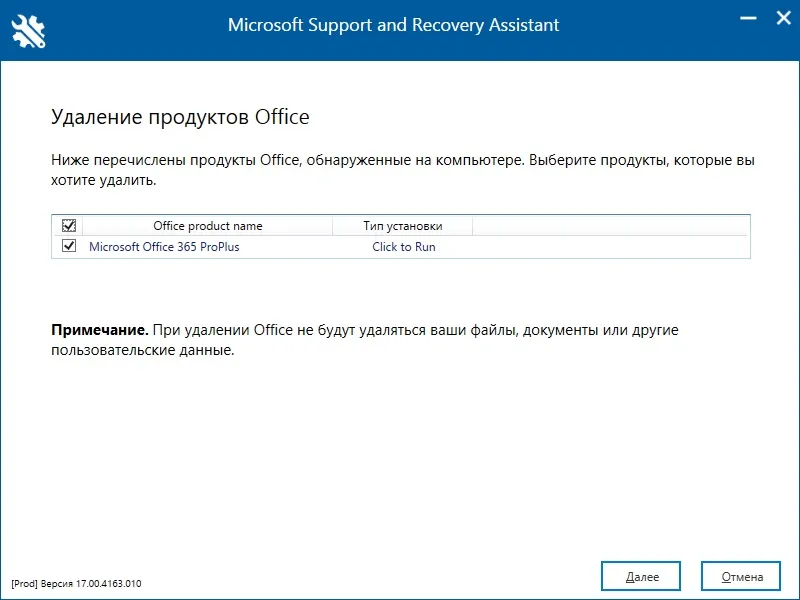Как полностью удалить Microsoft Office из реестра?
Полное удаление Microsoft Office может понадобиться по нескольким причинам:
- Решение конфликтов: Иногда новая установка Office может конфликтовать с предыдущей версией или остатками старой установки. Полное удаление позволяет избежать этих конфликтов.
- Ошибка установки: Если при установке новой версии Microsoft Office возникают ошибки, удаление и повторная установка с нуля может решить проблему.
- Очистка системы: Удаление Microsoft Office полностью очищает вашу систему от связанных с ним файлов и реестровых записей, что может помочь в поддержании оптимальной производительности компьютера.
- Обновление или переустановка: Если вы хотите обновить текущую версию Office или переустановить ее с нуля, полное удаление обеспечит чистую платформу для новой установки.
!
Важно помнить, что при полном удалении Office вы потеряете ВСЕ настройки и документы, связанные с ним, поэтому необходимо сохранить важные данные перед началом процесса удаления.
Приступим к удалению Microsoft Office из реестра:
1
Нажимаем горячие клавиши
Win + R => Вводим в окно ввода команду
regedit и нажимаем
"Ок".
2
Далее, заходим в ветку
Компьютер\HKEY_LOCAL_MACHINE\SOFTWARE\Microsoft\Office и удаляем в этой ветке папки 14.0, 15.0, 16.0, 19.0 если они есть.
3
После удаления Microsoft Office из реестра Мы рекомендуем удалить его остатки из Вашей системы с помощью официальной утилиты для удаления Офиса -
Microsoft Support and Recovery Assistant4
Скачиваем официальную утилиту
Microsoft Support and Recovery Assistant5
Открываем загруженный файл => устанавливаем => запускаем и у Вас появляется главное меню. Выбираем в нем пункт
"Office" и жмем "Далее".
6
Выбираем пункт
"I have Office installed, but I'm having trouble unistalling it." И нажимаем "Далее".
7
В следующем окне: "Это затронутый компьютер?" - Выбираете
"Да".
8
Для исправления всех проблем с Office отмечаем галочками ВСЕ приложения, которые утилита смогла определить. Это может быть любая версия MS Office, Visio или Project. После выбора жмем "Далее".
Удаление может занять некоторое время (около 10-15 минут). После завершения процедуры утилита запросит перезагрузить Ваш ПК - перезагружаетесь. После можно установить заново Microsoft Office.
!
Если у вас еще нет ключа продукта вы можете приобрести его в
нашем магазине от
99 ₽